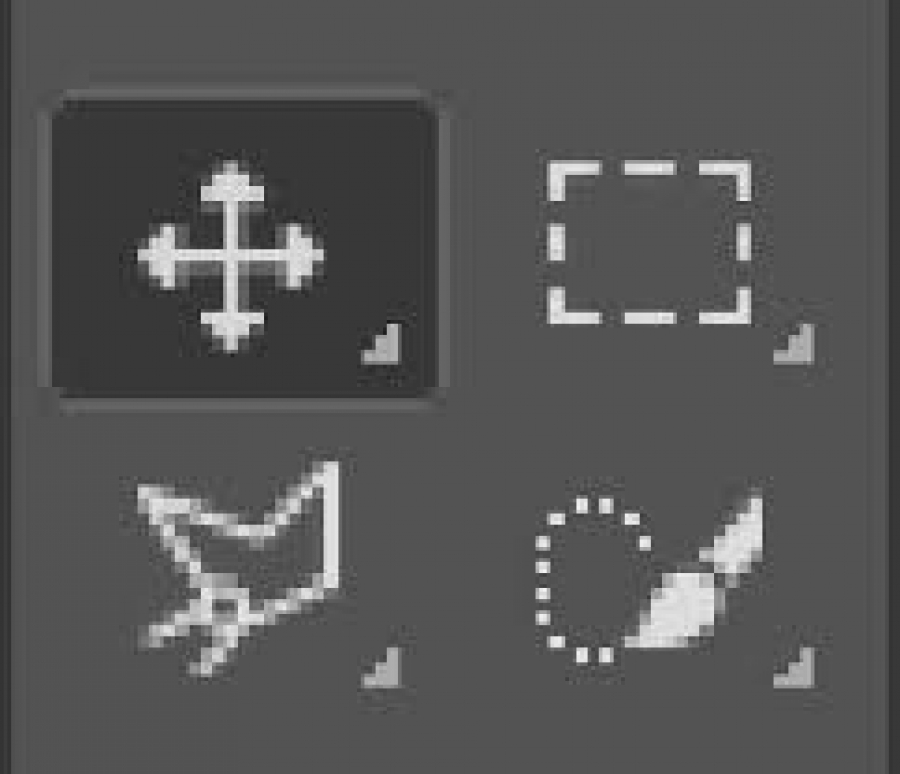LAS SELECCIONES
Cada vez sabemos más sobre como utilizar y sacarle provecho a Photoshop, ahora veremos un conjunto de herramientas que te permitirán hacer selecciones de imágenes para poder aprovechar parte de ellas y despreciar el resto.

A estas herramientas las llamaremos herramientas de Selección: 
Pero, aún así, las diferenciaremos en 3 grupos diferentes:
- Herramientas de selección de Marco,

- Herramientas de selección de Lazo,

- y la herramienta Varita mágica
 .
.
|
Trabajando con Selecciones. Cortar, Copiar y Pegar. |
La función de estas herramientas es trabajar en el área comprendida por los límites de la selección. Así, una vez seleccionada un área podremos realizar diferentes tareas sobre ella.
La selección se limita únicamente a la zona del lienzo abarcada en la capa activa. Es decir, se selecciona una sección de lienzo de una de las capas.
Cualquier acción realizada sobre el lienzo, afectará únicamente a la capa activa y en concreto a la zona de ésta limitada por la selección:

Otra de las funciones que podrás realizar con las selecciones es el cortado, el copiado y el pegado.
Una vez seleccionada un área en la imagen, veamos las opciones que se nos ofrecen en el menú Edición:

- El comando Cortar borra el contenido de la selección de la capa activa y guarda una copia exacta en el portapapeles para su uso posterior.
- El comando Copiar guarda una copia de la selección de la capa activa en el portapapeles.
- El comando Copiar combinado guarda una copia de la selección en el portapapeles pero no únicamente de la capa activa, sino de todas las capas visibles (no ocultas) en la imagen.
- El comando Borrar elimina la pintura de la capa activa en la zona comprendida por la selección.
Estas eran los comandos activos con el portapapeles vacío. Veamos que opciones se activarán si tuviésemos alguna imagen en la selección.

- El comando Pegar crea una nueva capa con el contenido del portapapeles. Si estuviésemos trabajando sobre una imagen con color indexado, el contenido del portapapeles se añadirá al fondo (el modo color indexado no admite capas).
- El comando Pegar dentro pega el contenido del portapapeles y crea una máscara de capa con la forma de la selección actual. Observa que esta opción no está activada si no existe una selección echa sobre el documento. Las máscaras de capa son un concepto que abordaremos más tarde en el curso.
A Continuación, te dejo un video de como trabajar con selecciones, cortar, copiar y pega.
NOTA DE TAREA: Utilizando alguna herramienta de selección varita mágica, agregaras mas objetos dentro de 10 imágenes, es decir que colocaras de un objeto 10 objetos mas iguales. Recuerda que debes guardarlos dentro de una carpeta que tenga el nombre del tema visto, y esta carpeta a su vez debe estar dentro de una carpeta que se llame “BLOQUE 3 COMPUTACIÓN”
Cualquier duda me puedes contactar por correo Esta dirección de correo electrónico está siendo protegida contra los robots de spam. Necesita tener JavaScript habilitado para poder verlo.
¡¡¡Saludos…!!!